- Parte 1. Cómo recuperar correos electrónicos de Outlook eliminados de elementos eliminados o carpeta de correo no deseado
- Parte 2. Cómo recuperar correos electrónicos de Outlook eliminados que se han eliminado de la carpeta Elementos eliminados
- Parte 3. Cómo recuperar correos electrónicos de Outlook eliminados con FoneLab Data Retriever
- Parte 4. Preguntas frecuentes sobre cómo restaurar correos electrónicos eliminados en Outlook
Recupere los datos perdidos / eliminados de la computadora, disco duro, unidad flash, tarjeta de memoria, cámara digital y más.
Técnicas confiables y fáciles para recuperar correo electrónico eliminado en Outlook
 Actualizado por Valyn hua / 26 de octubre de 2022 09:20
Actualizado por Valyn hua / 26 de octubre de 2022 09:20Microsoft Outlook hecho por Microsoft es un sistema de gestión de información personal. Este software consta de muchas funciones diferentes. Por ejemplo, puede administrar, recibir y enviar su correo electrónico. Otro, puede configurar un recordatorio para su horario, citas, reuniones y eventos. También puede ver los detalles de sus contactos. Este software le permite priorizar sus tareas con Microsoft. Por último, tiene una función de búsqueda en la que puede localizar mensajes, personas y documentos. ¿Qué sucede si, un día, faltan sus correos electrónicos de Outlook?
En este artículo, usted puede encontrar la solución a eso. No tiene que estar angustiado por sus documentos importantes. Le presentará una herramienta eficiente y segura. Aparte de eso, también hay métodos para recuperar correos electrónicos eliminados en Outlook.

FoneLab Data Retriever: recupera los datos perdidos / eliminados de la computadora, disco duro, unidad flash, tarjeta de memoria, cámara digital y más.
- Recupere fotos, videos, contactos, WhatsApp y más datos con facilidad.
- Vista previa de datos antes de la recuperación.

Lista de Guías
- Parte 1. Cómo recuperar correos electrónicos de Outlook eliminados de elementos eliminados o carpeta de correo no deseado
- Parte 2. Cómo recuperar correos electrónicos de Outlook eliminados que se han eliminado de la carpeta Elementos eliminados
- Parte 3. Cómo recuperar correos electrónicos de Outlook eliminados con FoneLab Data Retriever
- Parte 4. Preguntas frecuentes sobre cómo restaurar correos electrónicos eliminados en Outlook
Parte 1. Cómo recuperar correos electrónicos de Outlook eliminados de elementos eliminados o carpeta de correo no deseado
Es frustrante cuando faltan algunos de sus correos electrónicos esenciales. Lo más importante, si se trata de presentaciones escolares o laborales. Aparte de eso, consumirá gran parte de su tiempo buscando una solución. Existen numerosas formas de recuperarlos, pero son complicados de realizar. Este incidente buscó principalmente la ayuda de un profesional. ¿Crees que es posible lograrlo por ti mismo?
Esta parte del artículo le mostrará algunos métodos para recuperar sus correos electrónicos de Outlook. No necesita molestarse porque estas son solo guías esenciales para la solución de problemas. No necesitarás que alguien te ayude. Esta parte del artículo tiende a ayudarte sin consumir demasiado de tu tiempo. Desplácese hacia abajo para aprender cómo recuperar correos electrónicos eliminados de Outlook.
Paso 1Acceder a la cuenta de Outlook
Haga clic en el Inicio botón en su computadora. Después, escriba Outlook en la barra de búsqueda, luego elige programa de perspectiva. Otra forma de iniciar sesión, visite https://outlook.live.com e inicie sesión en su cuenta.
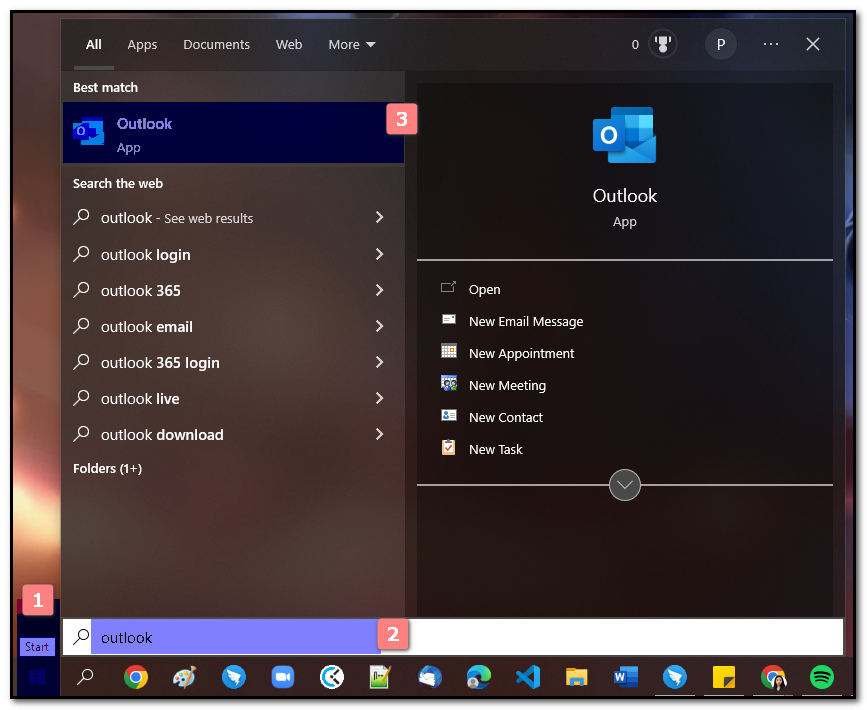
Paso 2Seleccione sus correos electrónicos eliminados
En la interfaz principal, haga clic en el Objetos eliminados en el lado izquierdo del software para verificar si los archivos de correo electrónico están allí. Si existen allí, continúe con el siguiente paso.
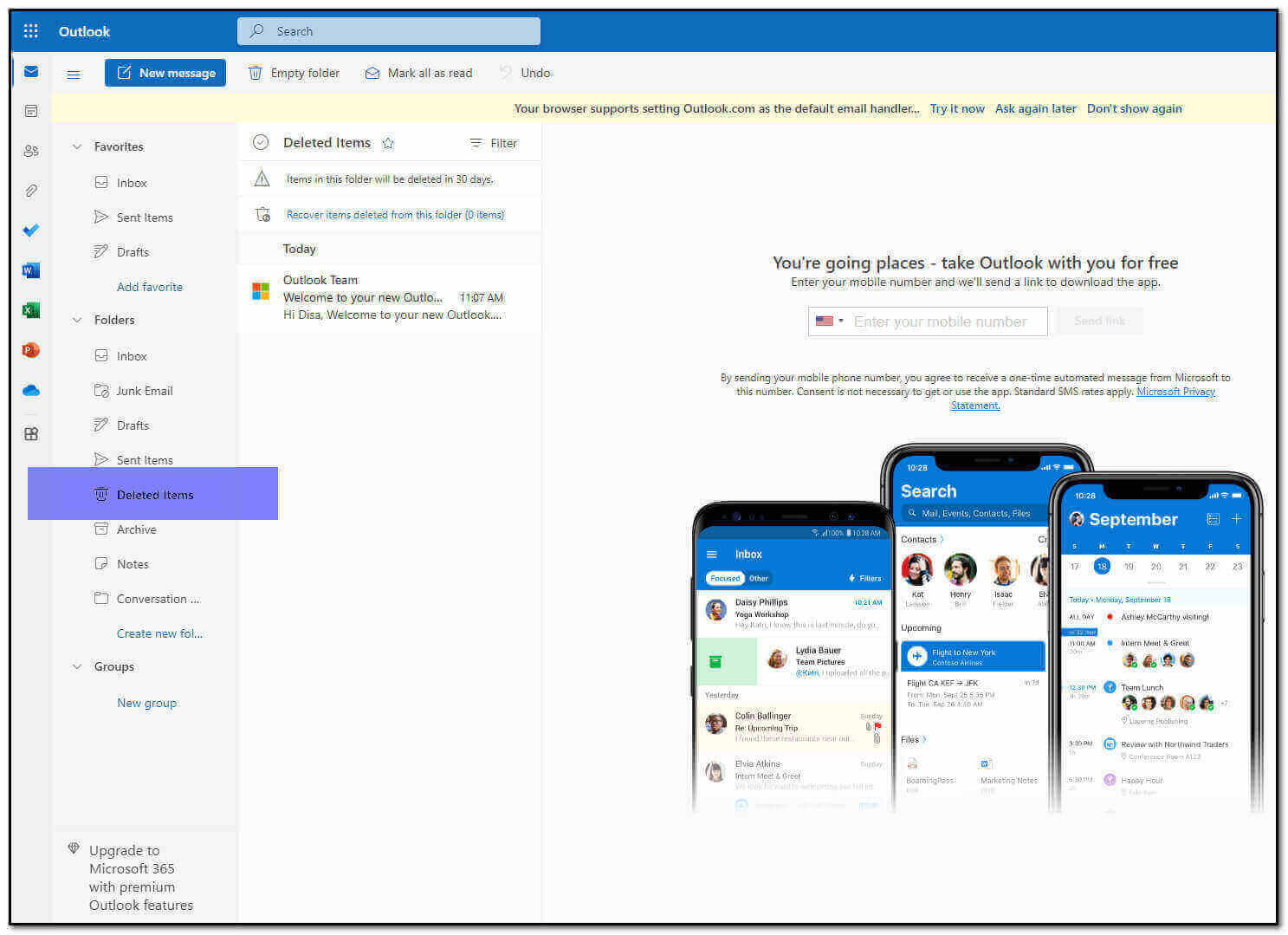
Paso 3Mover los correos electrónicos eliminados a otra carpeta
Por último, haga clic derecho en el correo electrónico eliminado. Después de eso, haga clic en el Moverse botón. Ahora puede elegir la carpeta en la que desea guardar su correo electrónico eliminado. Aparte de eso, puede crear otra carpeta para él.
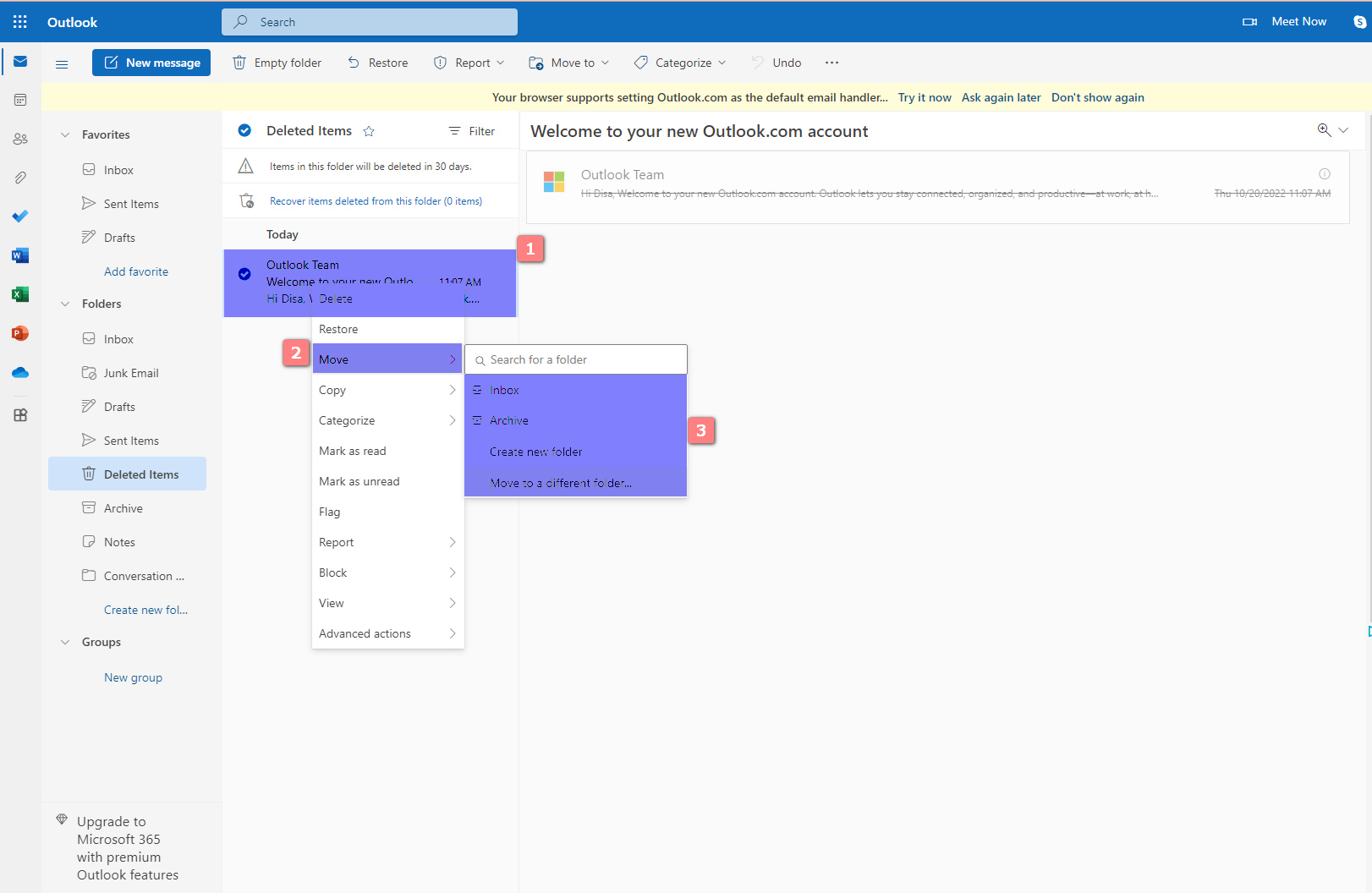
Parte 2. Cómo recuperar correos electrónicos de Outlook eliminados que se han eliminado de la carpeta Elementos eliminados
Outlook elimina los correos electrónicos con más de 30 días. Otra cosa excelente de esto es que puedes recuperar estos correos electrónicos. Aparte de eso, tiene acceso a las aplicaciones de Office. Colabora con Word, PowerPoint y Excel. Usando su cuenta de Outlook, también puede chatear en tiempo real con Skype. Tampoco tiene que preocuparse por la seguridad de sus correos electrónicos. Outlook desactiva automáticamente los enlaces no seguros que contienen virus, malware y estafas. Tiene una función que puede detectar y recuperar su archivo importante en una carpeta. Si eliminó accidentalmente sus archivos, hay una manera de recuperarlos. Desplácese hacia abajo para obtener más información sobre cómo recuperar correos electrónicos de Outlook eliminados si los eliminan de la carpeta de elementos eliminados.
FoneLab Data Retriever: recupera los datos perdidos / eliminados de la computadora, disco duro, unidad flash, tarjeta de memoria, cámara digital y más.
- Recupere fotos, videos, contactos, WhatsApp y más datos con facilidad.
- Vista previa de datos antes de la recuperación.
Paso 1Acceder a la cuenta de Outlook
Abra la herramienta Outlook o visite https://outlook.live.com.
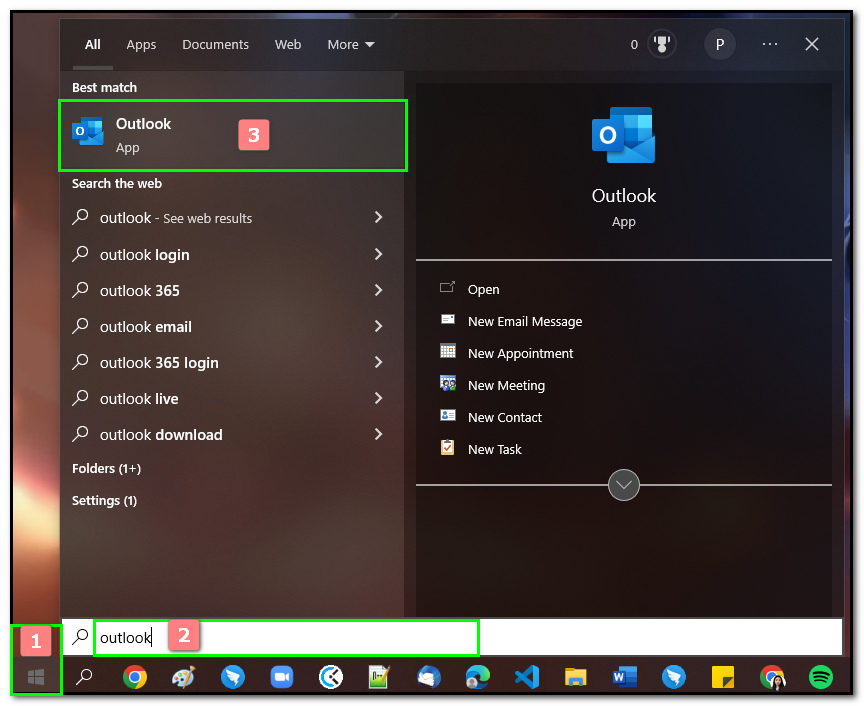
Paso 2Busque sus correos electrónicos eliminados
En el lado izquierdo de la interfaz principal, haga clic en el Objetos eliminados botón. Luego marque la Recuperar elementos eliminados de esta carpeta del botón.
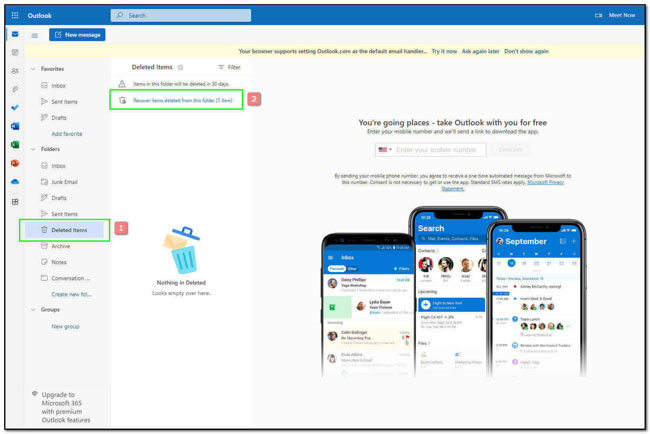
Paso 3Restaure sus correos electrónicos
En la interfaz principal, haga clic derecho en el correo electrónico eliminado. Después de eso, haga clic en el Restaurar botón para recuperar su correo electrónico.
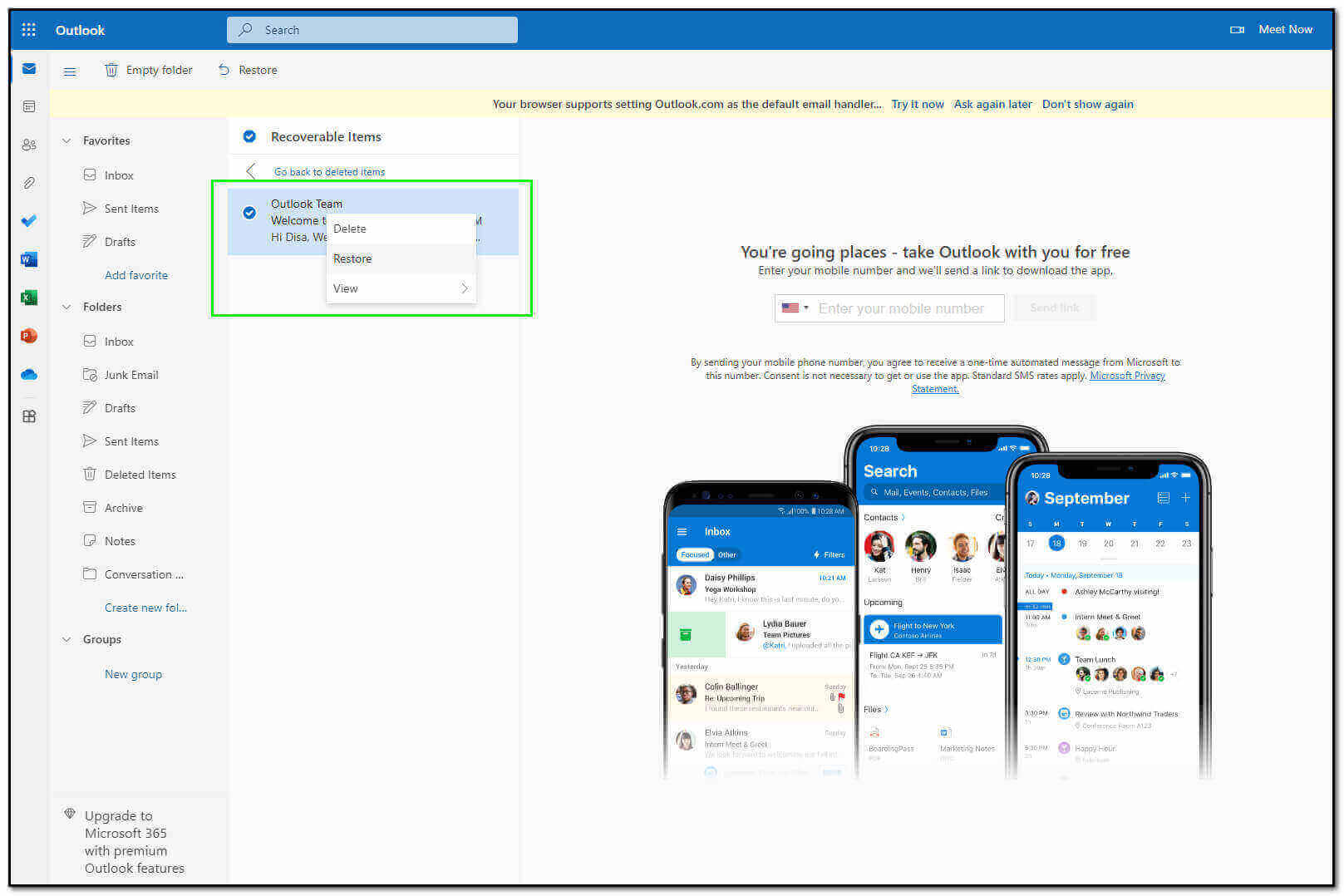
Parte 3. Cómo recuperar correos electrónicos de Outlook eliminados con FoneLab Data Retriever
Puede recuperar correos electrónicos a través de la solución de problemas. Pero, ¿y si esas guías de solución de problemas no solucionan el problema? Anímate porque hay una forma alternativa de hacerlo. Puede usar el software para recuperar el correo electrónico eliminado de Outlook. FoneLab Data Retriever es uno de los sorprendentes con respecto a este problema. Tiene muchas funciones gratuitas que puedes usar. Admite muchos datos y formatos recuperables. Documentos, imágenes, video, audio y correo electrónico son algunos ejemplos. Aparte de eso, está disponible tanto en Mac como en Windows. Este software no consumirá mucho de su tiempo. Porque si no eres profesional en el uso de esto, esta herramienta es de fácil acceso. Desplácese hacia abajo para aprender cómo usar FoneLab Data Retriever para recuperar sus correos electrónicos de Outlook.
Paso 1Descarga el software
Haga clic en el Descargar botón en la interfaz principal. Luego configure el software. Después de eso, instálalo y no olvides ejecutarlo.
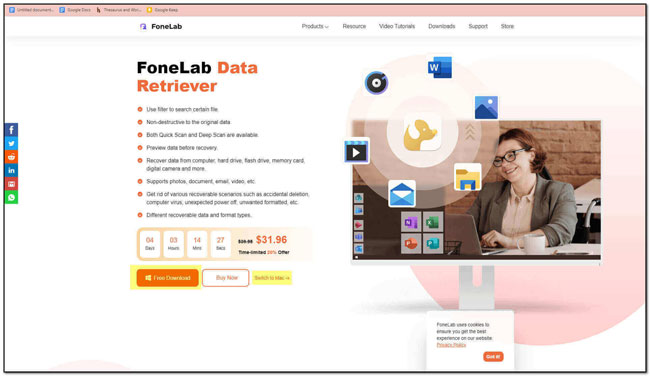
Paso 2Seleccione las ubicaciones y el tipo de datos
En la interfaz principal, elija el Correo electrónico botón. Después de seleccionar el tipo de datos, elija el Ubicación de los correos electrónicos que desea recuperar. Haga clic en el Escanear botón para escanear sus archivos de correo electrónico perdidos.
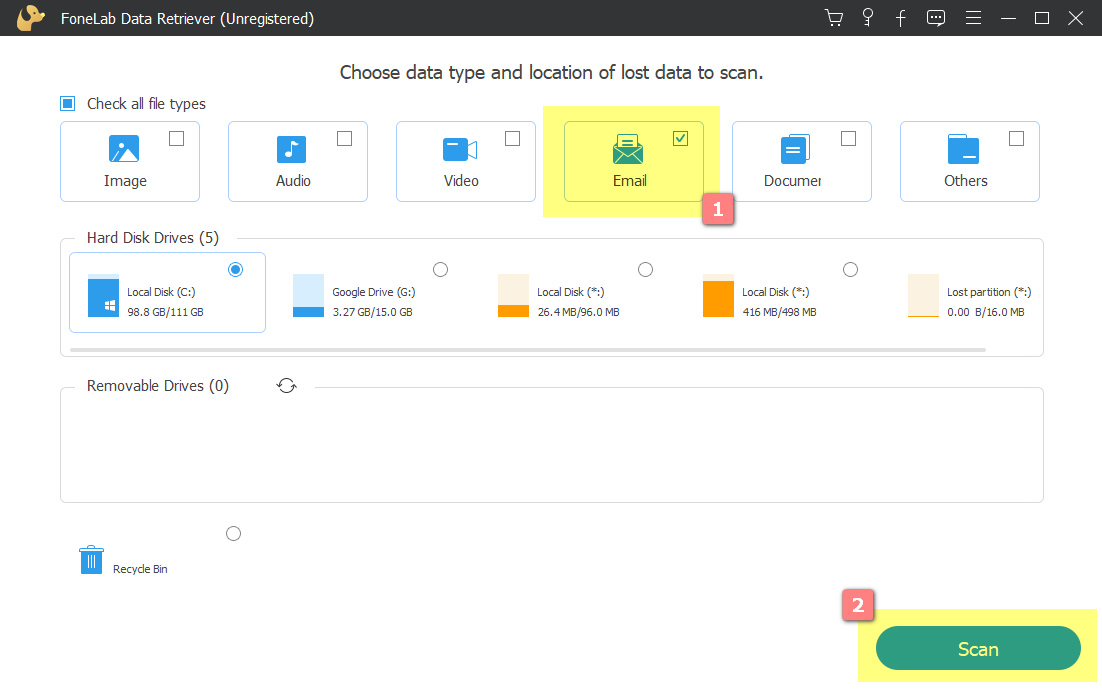
Paso 3Correos electrónicos de escaneo profundo
Verá los archivos de correo electrónico perdidos en el lado izquierdo de la interfaz principal. Si desea obtener más resultados, haga clic en el Análisis en profundidad botón. Tomará demasiado tiempo, pero dará mejores resultados. También puede marcar la Filtrar botón para filtrar correos electrónicos según su hora y fecha.
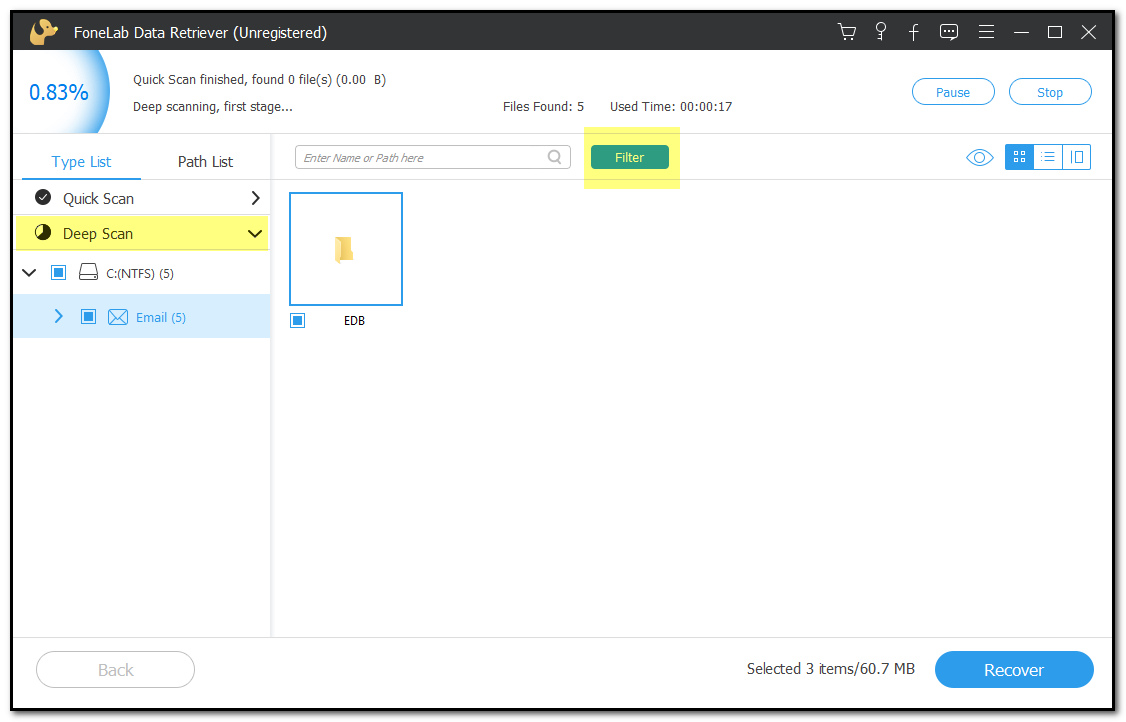
Paso 4Recupere sus correos electrónicos
Después de buscar los resultados y el proceso de escaneo, marque la casilla Recuperar botón. Este paso ahora recuperará los correos electrónicos perdidos y eliminados en Outlook.
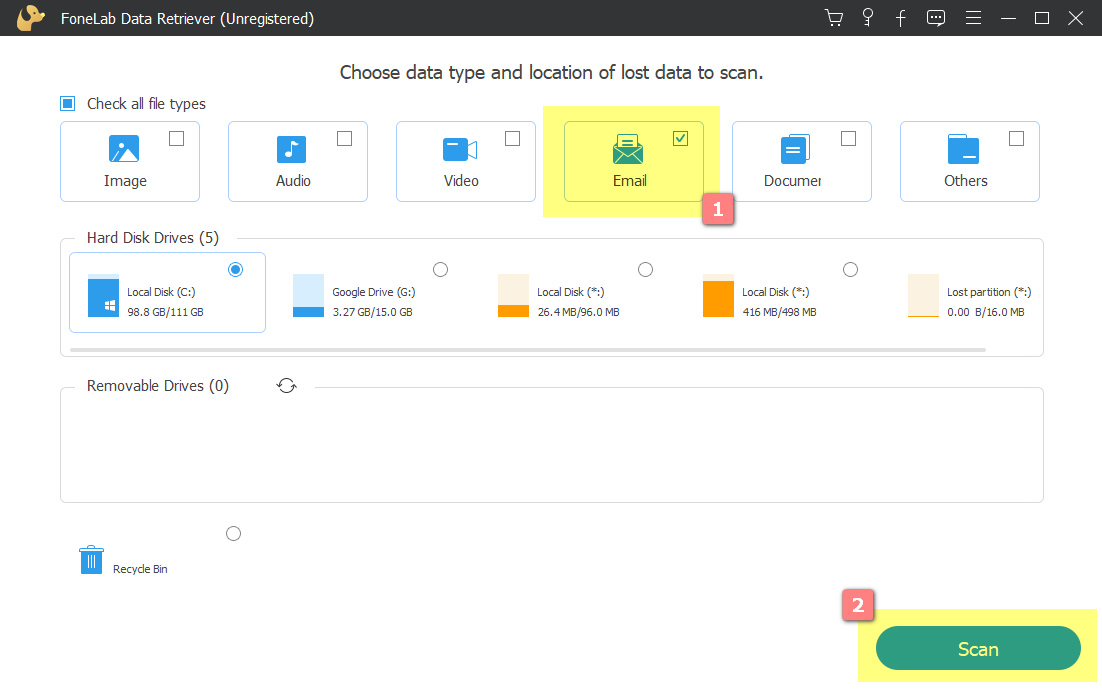
FoneLab Data Retriever: recupera los datos perdidos / eliminados de la computadora, disco duro, unidad flash, tarjeta de memoria, cámara digital y más.
- Recupere fotos, videos, contactos, WhatsApp y más datos con facilidad.
- Vista previa de datos antes de la recuperación.
Parte 4. Preguntas frecuentes sobre cómo restaurar correos electrónicos eliminados en Outlook
¿Cuáles son los beneficios de usar Microsoft Outlook?
Microsoft Outlook tiene muchas características sobresalientes. Además de ser fácil de usar, este software es fácil de usar. Puede establecer recordatorios y organizar todo su trabajo. Tampoco tiene que preocuparse por la protección de sus correos electrónicos. Microsoft Outlook mejora su seguridad.
¿Merece la pena Microsoft Outlook?
Si, absolutamente. Si está buscando un software para correo electrónico, lo recomendamos encarecidamente. Puede programar citas usando esta herramienta. Aparte de eso, puedes compartir tus calendarios. En ese caso, sus colegas o compañeros de clase le enviarán recordatorios sobre las reuniones.
Perder la mayoría de sus correos electrónicos esenciales es muy frustrante. Es algo que puede hacer que tu día sea terrible. Es por eso que este artículo es la respuesta a su problema. Contiene las tres formas de recuperar correos electrónicos eliminados en Outlook. Algunos de ellos son guías de solución de problemas que puede realizar usted mismo. El otro está usando el FoneLab Data Retriever. Tiene características que lo sorprenderán al recuperar sus correos electrónicos de Outlook.
FoneLab Data Retriever: recupera los datos perdidos / eliminados de la computadora, disco duro, unidad flash, tarjeta de memoria, cámara digital y más.
- Recupere fotos, videos, contactos, WhatsApp y más datos con facilidad.
- Vista previa de datos antes de la recuperación.
